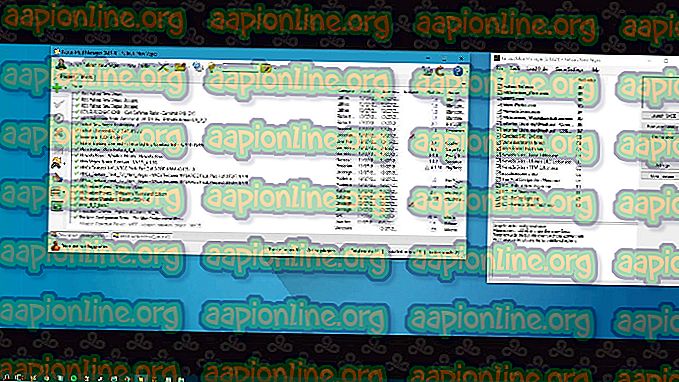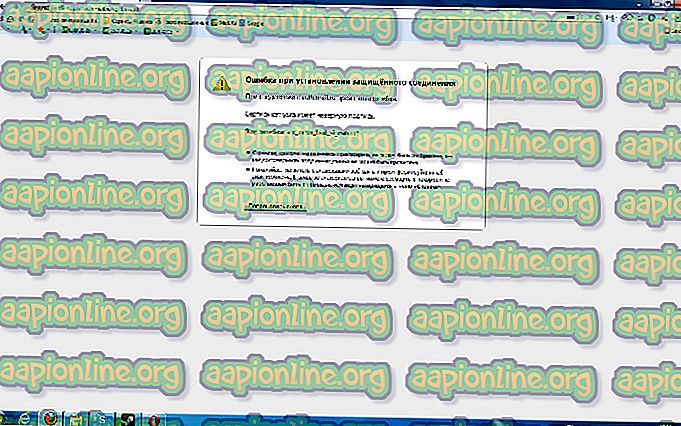Az iTunes Sync munkamenet elindítása sikertelen
Az iTunes az Apple hivatalos szoftvere, amelyet iPhoneok, iPadok és az iOS többi eszközének eszközkezelésére használnak. Ezzel a szoftverrel képeket, zenéket, videókat, csengőhangokat és mindent hozzáadhat iOS-eszközére. Ezenkívül frissítheti, visszaállíthatja, biztonsági másolatot készíthet a kívánt adatokról és még sok más. De néha az iTunes használatakor hibák léphetnek fel, és ezek egyike az „Az iTunes szinkronizálási munkamenet indítása sikertelen” .

Számos oka lehet annak, hogy ez a hiba előfordulhat, és a szinkronizálási munkamenet nem indulhat el, de a leggyakoribbak a következők: néhány futó alkalmazás leállítja a szinkronizálási folyamatot, hiányoznak a szükséges iTunes ellenfelek, elavult iTunes és komponens szoftver, sérült iTunes szoftver vagy iTunes könyvtár, hibás vagy hiányos iTunes telepítés és az iTunes kapcsolódó komponenseinek telepítése stb. Ha ezzel a hibával szembesül, ne aggódjon, ebben a cikkben bemutatjuk, hogyan lehet megszabadulni az „iTunes Sync Session S Start” hibáról és hogyan oldhatja meg azt.
Mielőtt elkezdenénk a nem szinkronizáló munkamenet javításával kapcsolatos megoldásainkkal, javasoljuk, hogy győződjön meg arról, hogy működőképes USB-kábelt kap, vagy hogy jól működik-e az USB-kábel, majd indítsa újra az iPhone-ot és a számítógépet, vagy lépjen ki az iTunesból, majd újból - indítsd el. És meg kell jegyeznünk, hogy ezek a módszerek sok felhasználót segítették a probléma megoldásában.
1. módszer. Alkalmazások kényszerítése.
Mint mondtuk az alkalmazások futtatása előtt, a szinkronizálási folyamat leállhat, és a szinkronizálási munkamenet indításának oka lehet a probléma elindítása. Az alkalmazások bezárásának kényszerítése lehet a legjobb és legegyszerűbb dolog, amelyet kipróbálhat a szinkronizálási munkamenet indulásának sikertelen problémáinak kijavításához. A közeli alkalmazások kényszerítéséhez hajtsa végre a következő lépéseket.
- Nyisd ki iPhone-ját.
- Nyissa meg a Kezdőképernyőt.
- Nyomja meg kétszer a Kezdőlap gombot. Az összes mögött futó alkalmazás megjelenik a képernyőn. Görgessen felfelé, és bezárhatja a futó alkalmazásokat.

Megjegyzés : Az iPhone X és az újabb modellek esetében nincs Kezdőlap gomb, így az iPhone X, iPhone XS, iPhone XS Max és iPhone XR futó alkalmazások bezárásának egyetlen módja különbözik.
- Húzza felfelé a képernyő alját .
- Ezután szüneteltesse az ujját a képernyő közepén egy pillanatra, amíg az összes alkalmazáskártya meg nem jelenik .
2. módszer. Az iTunes frissítése.
A probléma azért merülhet fel, mert az iTunes régi verzióját használja, és a legegyszerűbb megoldás az, hogy ellenőrizze a frissítéseket, és van-e újabb verzió, töltse le és telepítse.
- Nyissa meg az iTunes alkalmazást a számítógépen vagy a Mac számítógépen.
- A felső menüben nyissa meg a Súgó fület.
- Kattintson a Frissítések keresése elemre. Ha rákattint erre a lehetőségre, az iTunes megkezdi a frissítések keresését és telepíti azokat, ha van újabb frissítés.

Ez a módszer megoldja az iTunes problémáját, ha a szoftver elavult. Ha az iTunes naprakész, próbálkozzon a második módszerrel.
3. módszer. A szinkronizációs munkamenet javítása a korábbi biztonsági másolatok törlésével nem indult el.
A szinkronizálás befejezésekor az iTunes nem hoz létre új biztonsági másolatot, hanem felülírja vagy csak csatolja a régi biztonsági másolatokat. Az iTunes biztonsági másolatai időnként megrongálódhatnak, ami a szinkronizálási munkamenet elindításának problémáit okozhatja. És talán a probléma kijavításához a legjobb dolog az, ha törli a korábbi biztonsági mentéseket.
- Nyissa meg az iTunes alkalmazást.
- Kattintson a Szerkesztés menüre.
- Kattintson a Beállítások elemre.
- Válassza ki a megfelelő eszközt.
- Törölje az előzőt.

Továbbá, ha a Szinkronizálási előzmények visszaállítása gomb engedélyezve van, kattintson rá.